如何在 WordPress 上创建博客
已发表: 2018-02-20乍一看,在 WordPress 上创建自己的博客的想法看起来很简单。 但是,一旦您沉浸在 WordPress 的世界中,您就会很快明白它比您之前想象的要困难得多。
在这种情况下,有很多初学者正在寻找如何创建自己的博客的问题的答案,其中一些人可能会寻找替代平台。
虽然,要在 WordPress 上创建博客,您需要一些知识,但是,如果您没有任何知识,也不会那么困难。 使用本指南,您可以从头开始快速获得所需的结果,而不会迷失在路上。
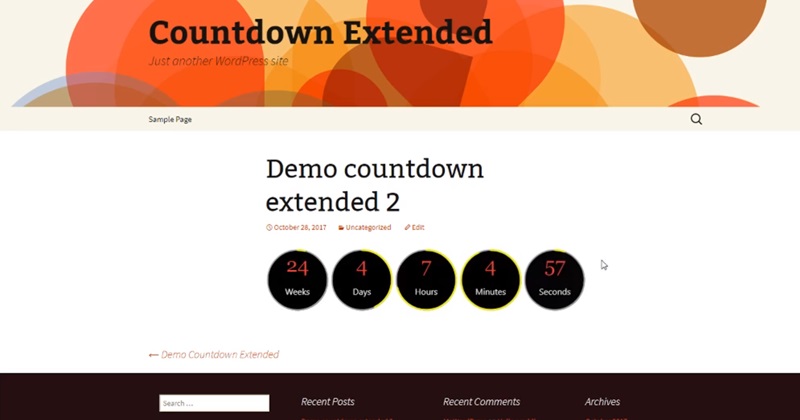
在本文中,我们将了解如何创建自己的博客以及为什么需要它,并帮助您准备 WordPress 副本以进行托管。 最后,我们将通过设置来根据您的喜好自定义您的 WordPress 博客! 让我们开始吧。
如何创建 WordPress 博客以及我们为什么需要它?
博客是一项多方面的活动,可以提高您作为作家、营销人员、开发人员的技能,甚至可以成为创建网络在线业务的项目。 如果您是自由职业者或开发人员,这些技能中的每一项都可以帮助您获得更多经验、吸引更多客户并提高您的评分。
例如,Tomas L. 创建了五个业务方向,从专注于独特利基的博客开始,通过小额优惠将其货币化,然后以高价出售。 以下是通过创建博客赚钱的五种常见方法:
- 广告:放置永久性广告或赞助。
- 联盟营销:通过销售某人的产品来赚钱。
- 电子产品:电子格式的书籍、插件、应用程序、网络研讨会、课程等的创作和销售。
- 实物产品:书籍、活动、培训班、产品等。
- 服务:开发、设计、咨询、指导、写作等等。
一般来说,即使作为自由职业者,您也可以通过在 WordPress 上运行您的博客而受益。 以下是其他一些优势:品牌知名度、现场直播的感觉以及吸引感兴趣的观众的能力。 所有这些对于刚起步的自由职业者和开发人员来说尤其重要!
简而言之,创建博客可以极大地促进职业生涯,并提供额外的赚钱机会(另外,您可以查看 WordPress 定价表构建器插件)。
如何选择 WordPress 博客托管和域
WordPress 是一个开源代码平台,任何人都可以在 WordPress.org 上下载。 在那里,您还可以找到开源主题、插件、文档、开发人员博客和支持论坛。
还有一个知名网站——WordPress.com。 这种在 WordPress 服务器上托管和管理博客的解决方案由 Automattic 提供,其创始人 Matt Mullenweg 是 WordPress 的主要创建者之一。 尽管 WordPress.com 对于想要完全拥有和控制其博客的人来说并不是正确的解决方案。
要将您自己的博客放在 WordPress 上,您需要准备一些东西。 该软件是免费和开源的,但您会将它放在哪里? 人们将如何访问它? 这将需要以下内容:
- 合适的托管。
- 域名。
- WordPress 的副本(也许)。

许多托管计划包括免费域服务,因此我们建议从选择合适的托管公司开始。 我们建议您注意那些可以简化您的生活的时刻,例如定期备份、一键安装 WordPress 和免费域。 开发人员还将对高级功能的存在感兴趣,例如支持 PHPMyAdmin 的 PHP、用于文件管理的 FTP 访问(文件传输协议)和用于更好服务器配置的 SSH 访问。
借助正确的功能集,我们可以在 WordPress 上快速启动您的博客。 一旦您为您的博客、域和托管选择了主题,就可以在 WordPress 上创建您的博客了。 让我们完成重要的步骤。
如何创建 WordPress 博客 – 7 个步骤
到目前为止,您已经选择了 WordPress 作为您博客的平台,创建了一个带有主机和域的帐户,并准备好创建您的网站。 剩下要做的就是弄清楚如何在 WordPress 上开始您的博客! 这是我们关于如何在 WordPress 上创建博客并运行它的七个简单步骤的详细指南(另外,请查看我们的 WordPress Countdown 插件)。
1. 在您的主机上安装 WordPress
通常,主机由主机控制面板中的自动安装程序提供。 有许多组合,但它们都执行相同的基本步骤。
首先,登录您的帐户并在控制面板中找到 WordPress 自动安装程序部分,例如,如果您使用 Hostgator 作为您的网站,那么您需要找到快速安装部分并安装 WordPress。
以任何方便的方式选择 WordPress,您将转到需要填写表格的页面。 字段名称不言自明,因此很容易填写,然后单击“安装”按钮开始安装过程:
如果您想手动安装 WordPress,也可以使用著名的 5 分钟 WordPress 安装。 以下是需要做的事情:
- 下载 WordPress。
- 在其主机帐户中创建一个数据库和一个具有完全访问权限的用户。
- 将解压后的 WordPress 文件下载到您网站根目录的主机帐户上。
- 通过打开您刚刚下载文件的 URL 来运行 WordPress 安装脚本。
- 按照指示,你会成功!
安装 WordPress 后,您接下来要做的就是查看默认设置。
2.在WordPress中选择默认设置
WordPress 提供了许多选项来帮助您自定义您的网站。
WordPress 带有许多默认设置,您可以根据自己的需要进行修改。 他们将决定您的博客在 WordPress 上的外观和工作方式。 现在花了一点时间配置这些数据,以后清理的烦恼就少了。
首先,登录 WordPress 控制台。 从这里转到设置>常规,您将在其中看到许多默认设置。 首先检查您网站的标题及其副标题(标语)。 虽然您可以在安装期间指定它们,但您也可以在此处执行此操作。 它们代表您的博客名称及其简要说明:
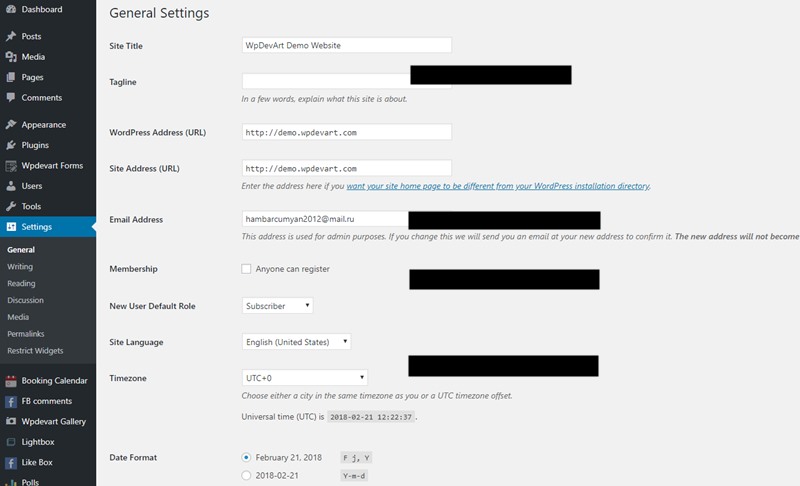
接下来,检查站点语言和时区。 如果您博客的语言与英语不同,请切换到您需要的语言(超过 70 种语言可用)。 选择正确的时区也很重要,因为它决定了 WordPress 将如何显示您的记录并设置发布时间表。
最后,考虑设置日期格式。 不同的地区有不同的形式,所以要关注目标受众。 例如,美国观众会熟悉格式 m/d/Y,而国际观众会熟悉格式 d/m/Y。
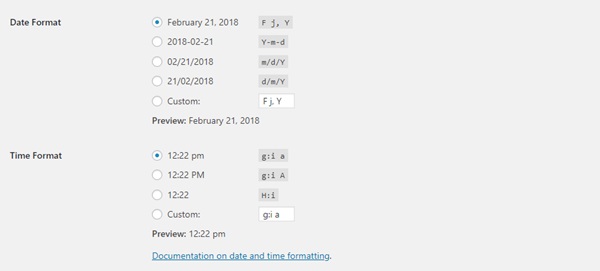
完成后,单击保存更改。 接下来,转到设置>讨论以启用或禁用评论块或为特定关键字设置限制。 您还可以选择是否通过电子邮件接收有关评论的通知。 在这里,设置的选择取决于您要花多少时间来审核评论。 我们还建议禁用自动通知和反向链接(pingback),以及来自其他博客的警报:
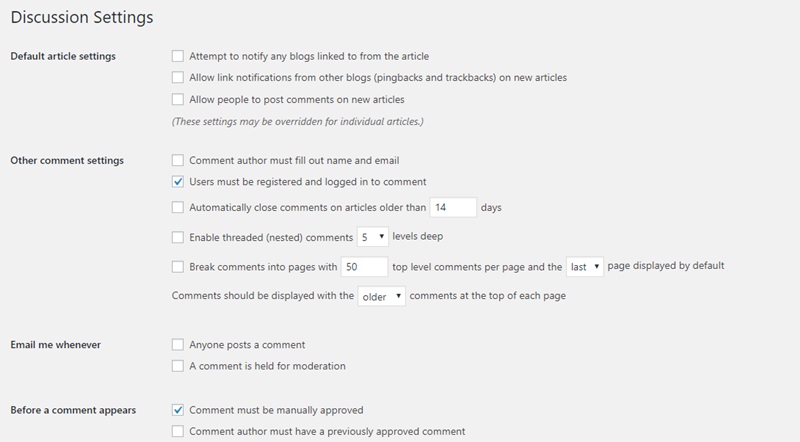

配置设置后,单击保存更改。 是时候为您的博客设计一个合适的设计了!
3. 选择合适的 WordPress 主题
现在是时候选择合适的 WordPress 主题了。 这本质上是一个为您的网站设置设计的模板,并且是 WordPress 的重要组成部分。 您可以随时更改主题,所以不要太担心从哪里开始。
以下是一些指导方针,您可以使用它们在 WordPress 上为您的博客找到正确的主题:
- 响应式设计。
- 该主题应该在所有浏览器中都能正常工作,并且应该支持主要的 WordPress 插件。
- 它应该可以翻译了。
- 检查您的主题的实时支持论坛,用户可以快速获得答案。
- 干净的代码对 SEO 很重要。
- 高评价和推荐是一个好兆头,因为经验最能说明问题。
我们建议在 WordPress.org 主题目录中搜索合适的主题。 找到主题后,转到 WordPress 控制台并转到主题设置页面(外观 > 主题 > 添加新的)。
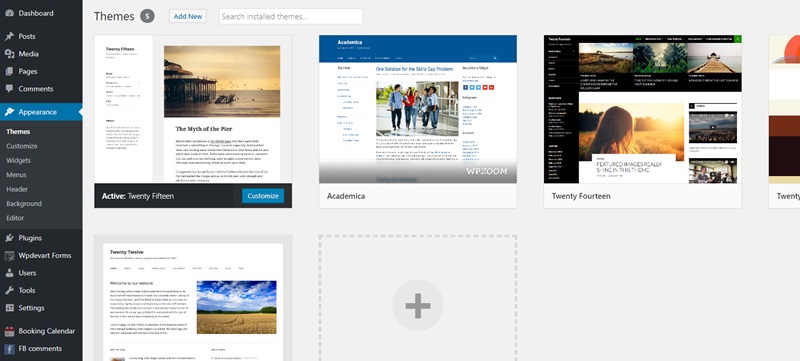
在搜索字段中,输入您在 WordPress 主题目录中找到的所需主题的名称。 之后你会看到你需要的主题,将鼠标悬停在它上面并点击安装:
安装后,点击激活按钮。 现在应该安装您的主题!
4.安装一些重要的WordPress插件
每个 WordPress 开发人员都有一个需要安装的插件列表。 正确选择插件将帮助您了解如何有效和方便地写博客。 许多最好和有用的插件都是免费和开源的。 例如:
Yoast 搜索引擎优化。 搜索引擎优化是提高谷歌排名的关键,这个插件是迄今为止最受欢迎和广泛使用的(查看最佳 WordPress 搜索引擎优化插件列表)。
WpDevArt 联系表单生成器。 这是 WordPress.org 上最有用的插件之一。 它将允许您在 2-3 分钟内快速创建联系表格。
WpDevArt 响应式图像库。 再次成为创建画廊的最合适的插件之一,只需尝试一下,您就会喜欢这个插件。
用于 WP 的 Google Analytics(分析)仪表板。 该插件提供了一种将 Google Analytics 嵌入您的 WordPress 博客并轻松跟踪网站流量的快速方法。
倒数计时器 - 扩展版。 如果你需要创建 Countdown 或 Countup 计时器,那么你应该有这个插件。 一个好的倒数计时器需要很多设置。
WpDevArt 预订日历。 这个插件是预订的最佳解决方案。 您可以使用这个创建强大的预订系统。
阿基斯梅特。 垃圾邮件是许多网站所有者的诅咒,这个插件根据社区数据库计算评论中的垃圾邮件。 这是 WordPress 开发人员的另一个解决方案。
Wordfence 安全。 可能,这是您可以安装的最必要的插件之一。 这是一个多功能插件,可帮助保护您的网站免遭未经授权的进入系统和黑客攻击,不允许某些恶意 IP 地址访问您的网站等等。
安装插件类似于安装 WordPress 主题。 要开始,请在您的 WordPress 控制台中转到插件 > 添加新的,然后上传(如果您有插件 zip 文件)或使用搜索栏查找和安装您需要的插件。
5. 撰写并发表第一篇博文
现在,当所有工具都在手边时,我们几乎已经回答了如何创建自己的博客的问题,是时候开始为您的网站创建和发布内容了! 出于多种原因,在此阶段执行此操作很重要。 首先,您可以通过真实内容查看您网站上的所有内容。 其次,你不会推迟你向世界传递信息的那一刻。 最后,重要的是要记住,改进您的网站是一个持续的过程。 您可以用余生来调整网站,但永远不会感到满意。 这就是为什么内容应该始终放在首位的原因(另外,请查看 50 个最佳 WordPress 插件列表)。
以下是撰写您的第一篇博文的指南示例:
- 选择博客文章的主题。
- 写下你的标题,给出你想要的关键字。
- 写你自己的出版物!
- 在发布的末尾包含一个行动号召 (CTA),用于评论、反馈或订阅。
录音的长度不是那么重要,所以使用尽可能多的词来创建你的帖子。 最终结果应该是信息丰富的或互动的,或者给读者一些价值。
一旦你写了你的第一个出版物,你就会想把它添加到你的 WordPress 中! 从帖子页面开始 > 在您的 WordPress 控制台中添加新内容。 在顶部字段中添加标题并将内容放在下面的大文本区域中:
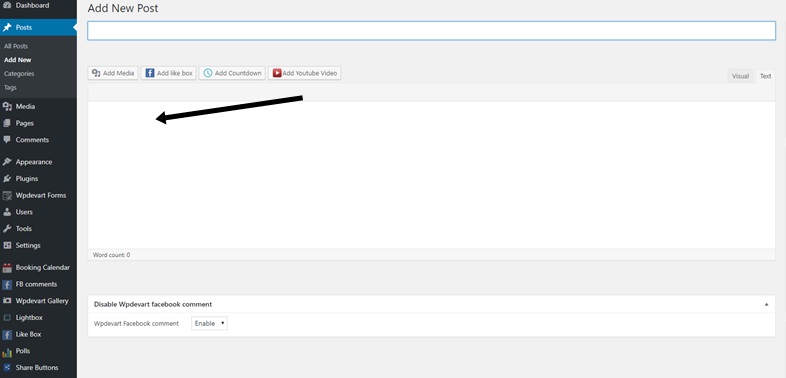
然后,使用添加媒体按钮,将任何图像、视频或其他媒体内容上传到您的帖子。 然后保存帖子。
6. 自定义 WordPress 博客前端
此时,您几乎可以开始分享您的内容了! 尽管如此,有几个最终设置将使您的网站更加方便,并且可以在正式发布之前完成。
自定义您的网站很可能仅限于设置您选择的主题。 大多数主题支持几种基本设置,有些还提供附加选项。 理想情况下,您从一开始就选择适合您目标的主题,但是,使用您可用的选项,您可以创建一个更方便的网站。
要转到 WordPress 控制台中的配置界面,请转到外观 > 自定义。 之后,您将在左侧面板中看到一个包含站点预览和新设置列表的页面。
重要的是要知道在这种情况下每个主题都可以有不同的设置。 我们建议您开始尝试选择提供的颜色、背景或字体设置,以确保您的主题以最方便的方式与您的公司风格相匹配。 有些主题甚至允许您上传徽标。
最后,您可能想要设置自定义菜单或其他重要设置。 为此,请在“外观设置”面板中找到“菜单”选项卡。 如果您还没有创建菜单,请先添加您的菜单。 在这里,您可以将页面、帖子、类别甚至自定义链接添加到您的菜单。
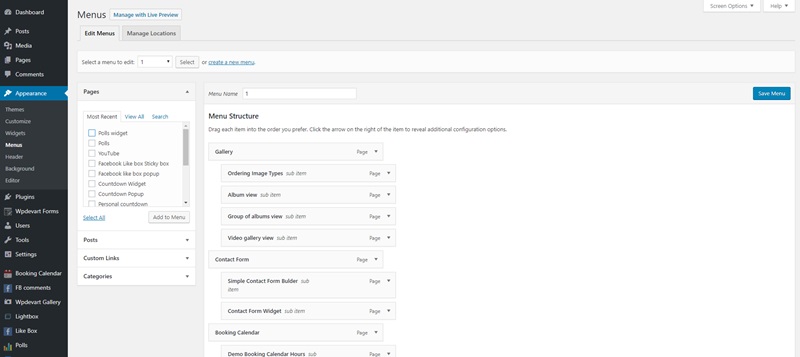
7. 规划未来的行动
如果您已完成上述步骤,您现在应该拥有一个 WordPress 博客。 然而,工作并不止于此——在继续之前,我们还需要考虑更多步骤。
首先,估计你去博客的频率以及你打算写什么。 您还需要评估博客的有效性。 这意味着它应该可以快速启动并且在所有设备上看起来都很棒。
考虑网站的安全性也很重要。 向您的主机学习安装 SSL 证书是一个好主意,这对于电子商务来说是必需的,并有助于保护您的访问者数据不被黑客拦截(另外,请查看这篇有趣的帖子 – BuddyPress VS bbPress)。
最后,您肯定想知道如何吸引访问者访问您的博客。 有效的 SEO 推广的几个强有力的策略是社交网络和电子邮件营销的应用。 要将其集成到您的 WordPress 博客中,请务必使用 Yoast SEO 的所有功能,将共享按钮添加到您的网站,并考虑使用 MailChimp 等服务为您的电子邮件订阅者创建基础。
现在您已完全准备好在 WordPress 上设置和启动您自己的博客。
